Disney + er her og det er tusenvis av tusen timer med Disney-magi å se på, men ingen vil se dataoverladningene du kan samle på streamer den mens du er borte fra Wi-Fi. Heldigvis kan du laste ned videoer ganske enkelt på Disney +, fra filmer til individuelle episoder til hele TV-programmer, men siden Disney + som standard har den laveste nedlastningskvaliteten, anbefaler jeg på det sterkeste å endre den til Medium eller High før du begynner å laste ned videoer.
Hvordan endre nedlastningskvaliteten på Disney +
- Åpne Disney + app.
- Trykk på din Profilbilde nederst til høyre på skjermen.
-
Trykk på Appinnstillinger.

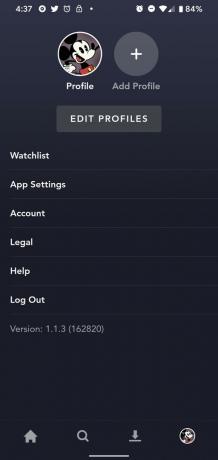 Kilde: Ara Wagoner / Android Central
Kilde: Ara Wagoner / Android Central - Hvis du ikke vil vente til du er tilbake på Wi-Fi for å laste ned videoene dine, kan du trykke på Last ned bare via Wi-Fi for å slå den av.
- Trykk på Last ned kvalitet.
-
Trykk på kvalitet du foretrekker å bruke for nedlastinger. Under hver kvalitet forteller den deg hvor mange timer med innhold du kan laste ned for hver hastighet før du fyller enhetens lagring helt.
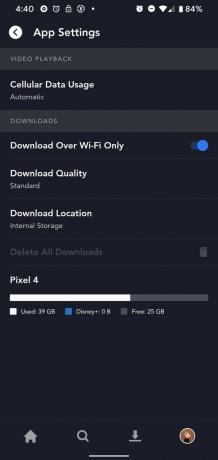
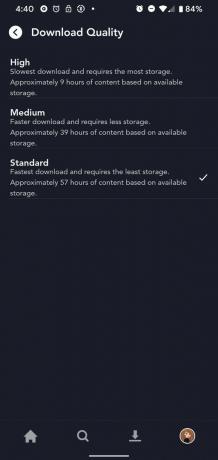 Kilde: Ara Wagoner / Android Central
Kilde: Ara Wagoner / Android Central
Nå som du har fått kvaliteten din i kvadrat, la oss laste ned noen av favorittene våre når vi blir fanget i en død sone.
Hvordan laste ned videoer i Disney +
- Åpne Disney + app.
- Trykk på en film du vil laste ned.
- Trykk på nedlastingsikon ved siden av ikonene Play og Add to Watchlist.
-
Trykk på tilbake pilen øverst til venstre på skjermen.

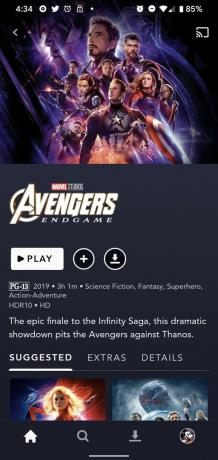
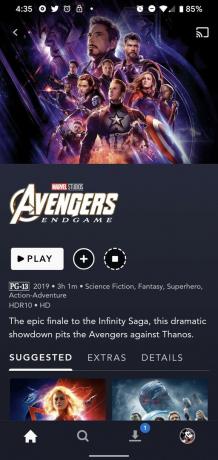 Kilde: Ara Wagoner / Android Central
Kilde: Ara Wagoner / Android Central - Trykk på en TV-show du vil laste ned.
- For å laste ned en hel sesong, trykk på nedlastingsikon til høyre for sesongnummeret.
-
Trykk på for å laste ned en enkelt episode nedlastingsikon til høyre for episodens tittel, ved siden av Info-ikonet.

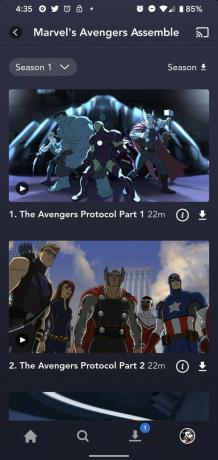 Kilde: Ara Wagoner / Android Central
Kilde: Ara Wagoner / Android Central
Gjenta som ønsket med alle favorittprogrammene og filmene dine. Du kan for øyeblikket ikke laste ned ekstrautstyr som bak kulissene og lydkommentarversjoner, men hver episode og film er tilgjengelig for nedlasting.
Hvordan administrere nedlastinger
Når du vil bla gjennom de nedlastede videoene dine og fjerne noen av dem, kan du se og administrere dem alle fra ett sted: kategorien Nedlastinger.
- Åpne Disney + app.
- Trykk på Nedlastinger-fanen (tredje ikon fra venstre i nederste rad med ikoner).
- Trykk på en vise fram du laster ned episoder fra.
-
For å batch-slette episoder, trykk på Redigere.

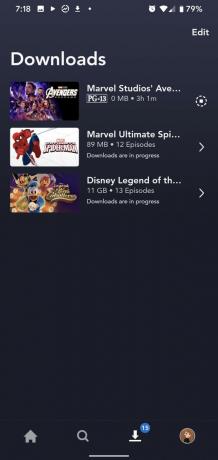
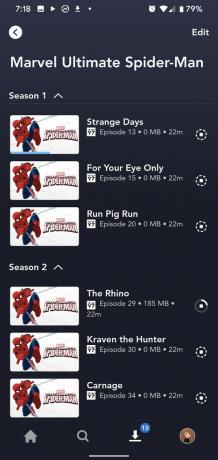 Kilde: Ara Wagoner / Android Central
Kilde: Ara Wagoner / Android Central - For å velge episoder som skal slettes, trykk på avkrysningsruten til høyre for episoden.
- For å velge alle episodene, trykk på Velg alle -knappen øverst til høyre (kvadratikon omgitt av en stiplet firkant).
- Trykk på søppelbøtte ikonet for å slette de valgte episodene.
- Trykk på telefonikon (eller fremdriftsikonet hvis episoden fortsatt lastes ned) ikonet til høyre for en episode eller film.
- Trykk på Fjern Last ned for å slette videoen fra enheten.
-
Trykk på for å laste ned videoen Stopp nedlastingen for å holde ut med å laste ned den aktuelle videoen for øyeblikket. Hvis du laster ned mange videoer, må du trykke på pause på hver video hvis du vil stoppe dem alle midlertidig.

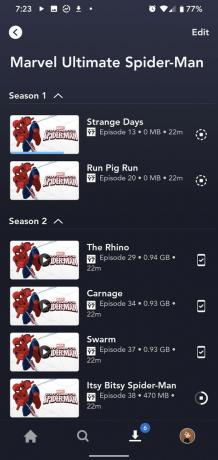
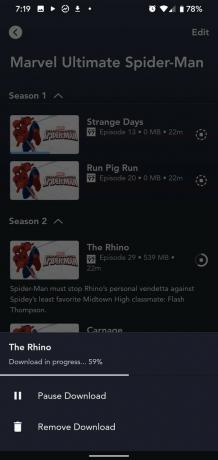 Kilde: Ara Wagoner / Android Central
Kilde: Ara Wagoner / Android Central
Alternativet for batch-sletting kan være veldig nyttig for å fjerne episoder av et show du allerede har sett for å gi plass til nytt innhold.
Ara Wagoner
Ara Wagoner er en forfatter på Android Central. Hun temaer telefoner og stikker Google Play Musikk med en pinne. Når hun ikke skriver om hjelp og hvordan hun gjør det, drømmer hun om Disney og synger showlåter. Hvis du ser henne uten hodetelefoner, RUN. Du kan følge henne på Twitter på @arawagco.
